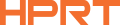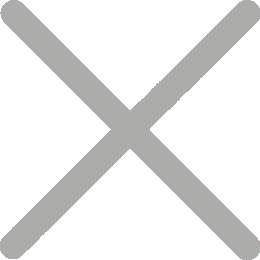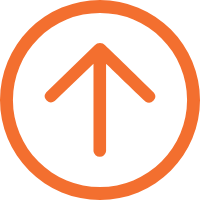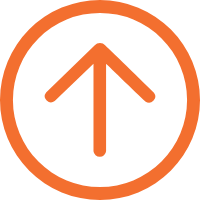Como configurar sua impressora térmica de etiquetas para imprimir etiquetas TEMU
Novos vendedores de comércio eletrônico que se juntam à TEMU e à SHEIN frequentemente enfrentam desafios ao configurar suas impressoras para imprimir etiquetas de produtos e remessas nessas plataformas. Alguns drivers de impressora de etiquetas térmicas no mercado não foram atualizados para suportar o tamanho da etiqueta de 70x20mm, causando vários problemas durante a impressão.

Este guia detalhado sobre a impressão de códigos de barras do produto TEMU e etiquetas da caixa ajudará você a resolver facilmente esses problemas. Em seguida, usaremos a popular impressora de etiquetas de envio HPRT 4x6, a N41, como exemplo para demonstrar as etapas de configuração específicas.
Passos para configurar sua impressora térmica de etiquetas para imprimir etiquetas TEMU
Passo 1: Usar o Google Chrome
Ao imprimir no Temu, uma página de impressão aparecerá no navegador. Navegadores diferentes têm configurações diferentes. Este guia cobrirá o método de impressão para o Google Chrome.
Passo 2: Definir o tamanho do papel no driver da impressora
Para sistemas Win7/Win10, siga estas etapas para acessar o caminho do driver: Abra "Este PC/Computador" em sua área de trabalho, clique na seta suspensa à esquerda para entrar em "Painel de controle", selecione "Categoria" como opção de exibição e, em seguida, abra "Visualizar dispositivos e impressoras".


1. impressão 70x20mm TEMU códigos de barras do produto
● Selecione o driver, clique com o botão direito do mouse em "Preferências de impressão" e vá para "Gerenciador de papel". Crie uma nova etiqueta de 70x20 e salve-a. Escolha o tamanho do papel recém-definido no nome do papel e clique em OK.
● Atualize a página da Web e imprima novamente. (Certifique-se de atualizar a página! Certifique-se de que a impressora correta está selecionada ao imprimir)
● Nota: A largura deve ser 70, e a altura deve ser 20. Se definido incorretamente, ele será impresso verticalmente.


2. impressão de etiquetas da caixa de 100x100mm TEMU
Depois de mudar as fontes de papel, você precisa definir o tamanho do papel para 100x100 (o tamanho comum para etiquetas de cartão TEMU) no driver antes de imprimir, caso contrário, problemas podem surgir.

Se você precisar imprimir etiquetas 70x20 depois, redefina o tamanho do papel no driver, seguindo o mesmo método acima.
Problemas comuns e soluções para impressão de etiquetas Temu
1. Impressão borrada
Solução: Defina o meio-tom para "Nenhum" no driver, ajuste o brilho para 30 e defina a densidade para o nível mais alto.


2. Problemas de alimentação da impressora
SoluçãoPressione e segure o botão de alimentação de papel até que a luz azul (ou luz verde pronta) pisce duas vezes e solte-o.
A impressora de etiquetas N41 e-commerce alimentará de 3 a 5 folhas. Depois que a impressora terminar de alimentar, pressione o botão de alimentação de papel mais uma vez para garantir que ela alimenta apenas uma folha de cada vez. Se isso acontecer, a configuração está correta.
Esperamos que este guia o ajude a resolver problemas ao imprimir códigos de barras de produtos e etiquetas de cartão em Temu e Shein, tornando sua experiência de impressão mais suave.
Impressoras de etiquetas térmicas HPRT, como a N41 e SL41, são escolhas populares para comércio eletrônico e plataformas transfronteiriças, como Amazon, eBay, Shopify, Temu e Shein. Eles se destacam na impressão de códigos de barras de produtos, adesivos de logotipo, etiquetas de armazém, guias de transporte, adesivos adesivos de papelão e adesivos de vedação.
Nossas impressoras de etiquetas térmicas oferecem alta qualidade a um preço acessível e receberam grande feedback dos clientes. Oferecemos opções de atacado e personalização do produto ODM/OEM.
Se você é novo ou um cliente retornado, convidamos você a visitar-nos. Junte-se à nossa rede de agentes de marca e revendedores e prospere. Contacte-nos agora para aproveitar esta oportunidade!